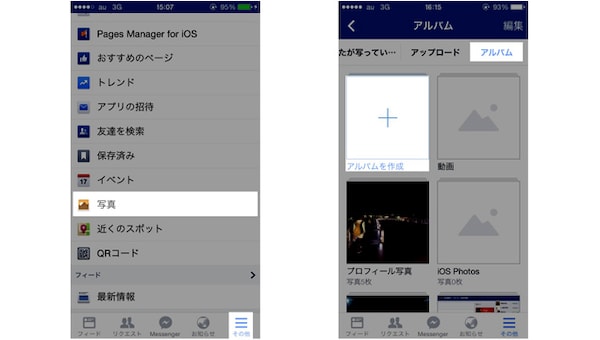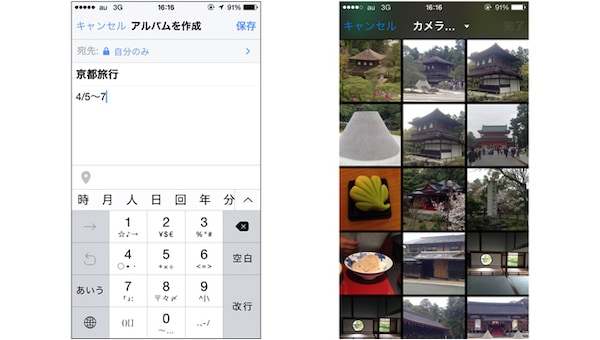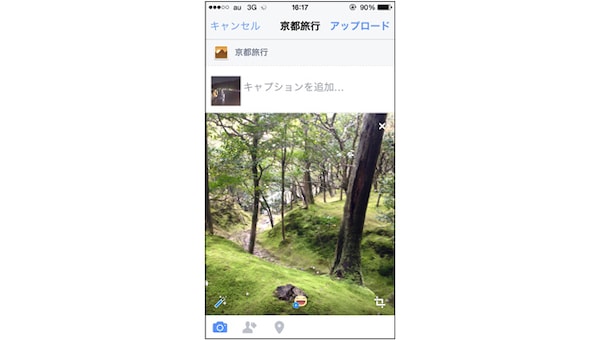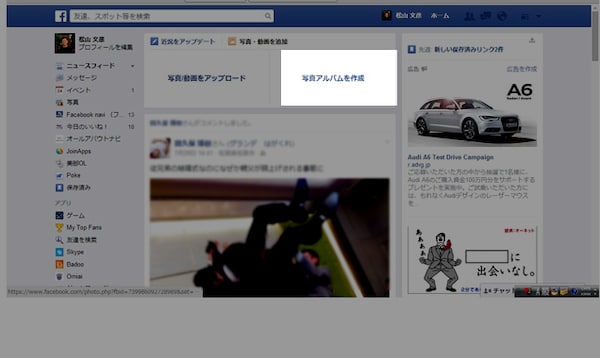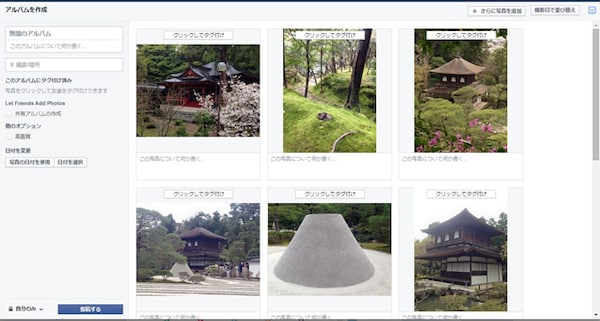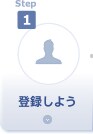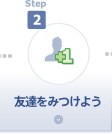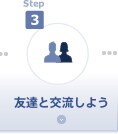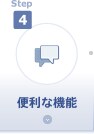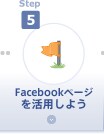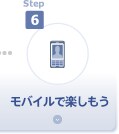友達との旅行や結婚式の写真など、みんなで写真を共有したいときには、Facebookの「アルバム」が便利です。Facebook上で、写真に対して友達からコメントをもらったり、タグをつけたりして楽しむことができます。ここでは、多くの写真をアップロードするときに、1つのアルバムにまとめる方法を説明します。
スマートフォンアプリの場合
PCの場合
2.
[写真アルバムを作成]をクリックすると、新しいウィンドウが開かれるので、どのファイルから写真を選択するかを決めます。
4.
画面左下の[投稿]をクリックすると、写真が投稿され、アルバムが完成します。
更新日: